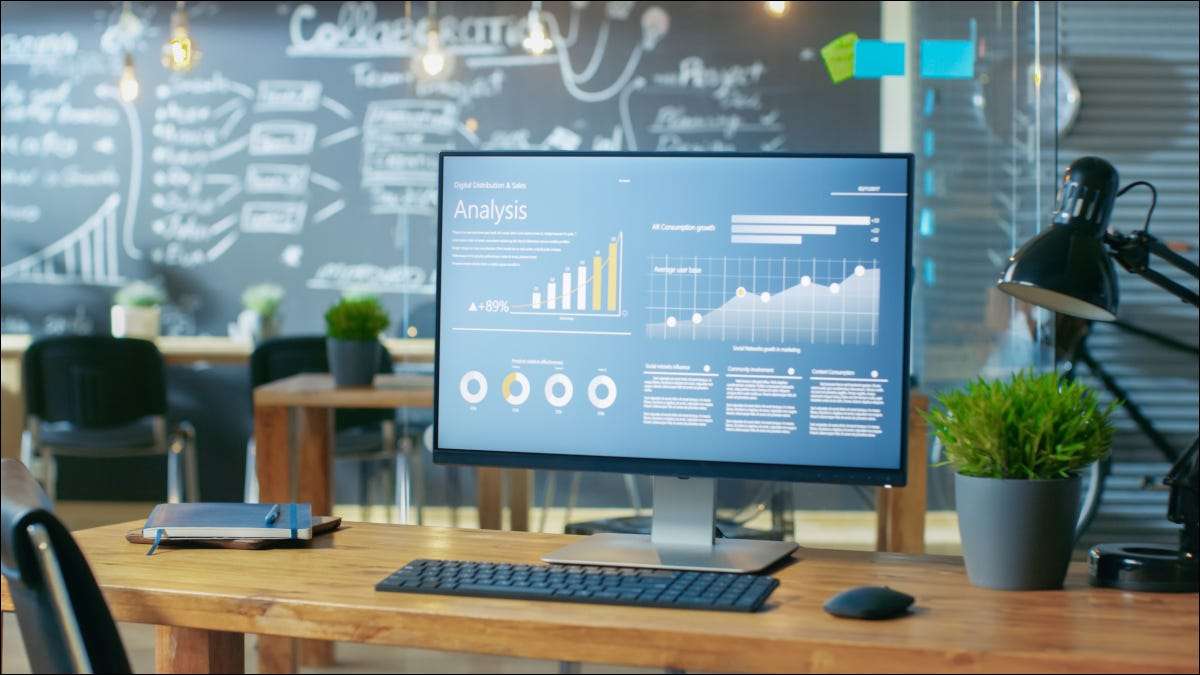
Wake-On-Lan (WOL) - це техніка старої школи, яку мережеві адміністратори використовували протягом багатьох років, щоб дистанційно включають ПК на одній мережі, не викинуте до них. Ви також можете використовувати його вдома. Ось як.
Навіщо використовувати wol і як це працює
По-перше, давайте обговоримо, чому ви можете використовувати цю функцію, і насправді є лише один: зручність. Скажімо, ви робите каву на кухні, і ви хочете, щоб комп'ютер на той час, коли ви потрапляєте до свого домашній офіс . Просто запустіть додаток з телефону, натисніть кнопку, і ваш ПК буде готовий і чекає часу, коли ви туди потрапите.
Це не повинно бути лише телефоном, який також прокидає ваш ПК. Ви можете використовувати цей трюк з іншого ПК, Mac, або навіть розумний динамік, якщо ви не заперечуєте трохи складну установку.
Основна приміщення Wake-On-Lan досить просто. Комп'ютери надсилають та отримують інформацію в невеликих частинах, які називаються пакетами. Коли WOL увімкнено, ваш комп'ютер чекає так званого "магічного пакету", який розповідає, щоб прокинутися, включивши ПК MAC-адреса .
Пам'ятайте, що без деяких налаштувань, що виходить за рамки цієї статті, WOL не є віддаленою функцією. Ваш пристрій для пробудження (телефон) повинен бути в тій же мережі, який використовується ПК, використовує.
Передумови
Перед тим, як ще, ваш комп'ютер повинен бути На з'єднання Ethernet . З цієї причини цей трюк найкраще працює з настільними комп'ютерами або ноутбуками, які завжди підключені до Ethernet. Ви також можете Поверніть Wi-Fi На цільовому пристрої для WOL працюють належним чином.
Далі, вам потрібно увімкнути WOL у BIOS вашого комп'ютера. У нас є Підручник про те, як потрапити в біос вашого комп'ютера Оскільки це трохи відрізняється залежно від бренду. Зазвичай, однак, це питання, що потрапив у спеціальну клавішу або регулярну клавіатуру, таку як дель.
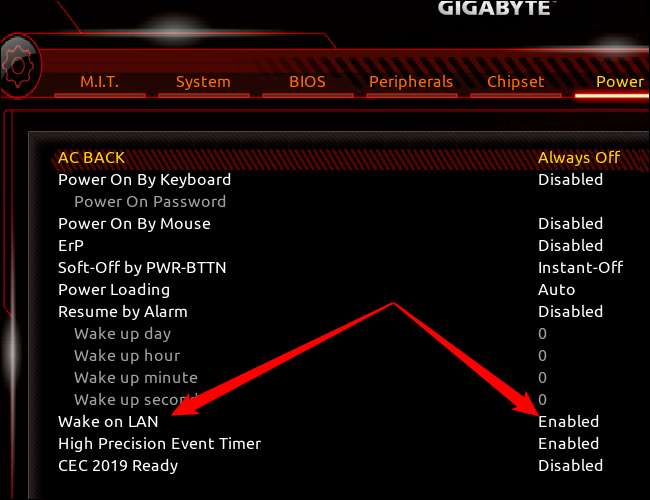
Дивлячись всередину BIOS Варіант Wake-On-Lan може бути організований по-різному, і функція може бути упакована як частина більшого набору функцій. На цьому прикладі ПК, функція WOL була виявлена під владою як власний запис. Якщо ви не можете знайти функцію, шукати його в Google за допомогою назви материнської плати та номер моделі.
Часто WOL автоматично вмикається в BIOS, але це завжди гарна ідея для подвійної перевірки.
Далі, ви повинні увімкнути WOL всередині Windows 10 або 11.
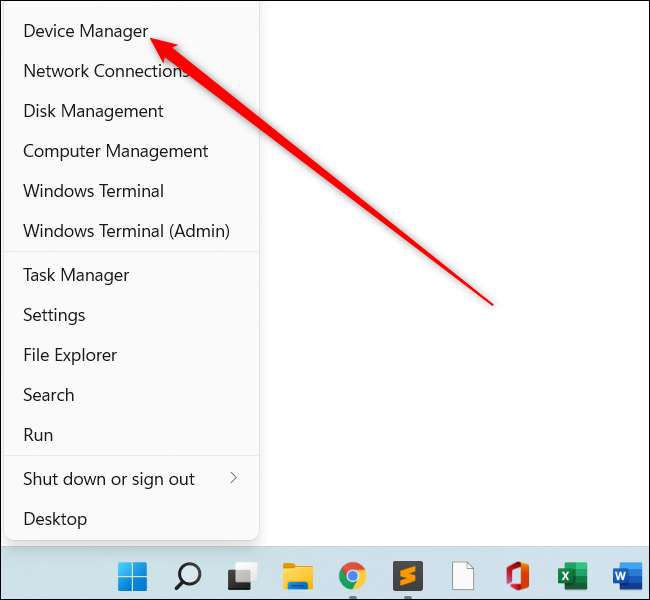
По-перше, потрібно Відкрийте диспетчер пристроїв клацнувши правою кнопкою миші кнопки «Пуск» та виберіть «Менеджер пристроїв». Інша альтернатива полягає в тому, щоб шукати його, натиснувши кнопку «Пуск» та набравши «Менеджер пристроїв».
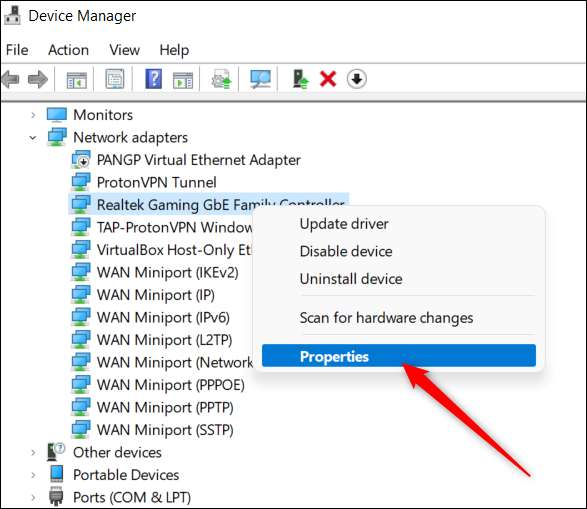
Після того, як утиліта відкриває натисніть на мережеві адаптери та виберіть свій контролер Ethernet. Ви можете мати тонну варіантів, але ви шукаєте щось з ім'ям, яке включає "контролер", "адаптер" або щось подібне. Все, що говорить, Tap, VPN, або Jose - тільки не те, що ви шукаєте.
Після того, як ви знайшли свій контролер Ethernet, клацніть правою кнопкою миші та виберіть Властивості.
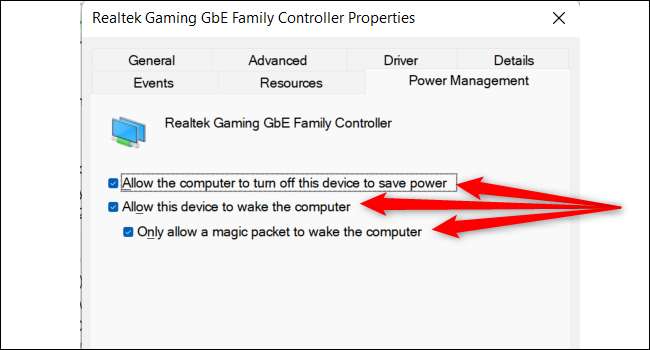
Відкриється вікно властивостей. Клацніть вкладку "Управління живленням" та переконайтеся, що всі три коробки перевіряються, включаючи:
- Дозволити комп'ютер вимкнути цей пристрій для збереження енергії
- Дозвольте цьому пристрою розбудити комп'ютер
- Дозвольте лише магічним пакетом, щоб розбудити комп'ютер
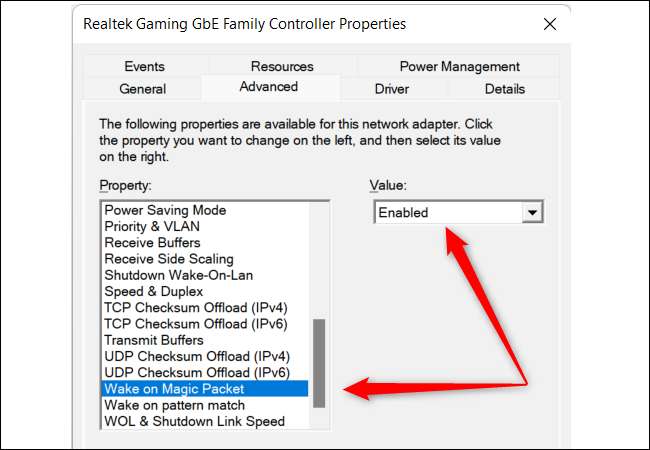
Перш ніж закрити це вікно, перейдемо на вкладку "Додаткова". У списку прокрутіть вниз, щоб "прокинутися на магічному пакеті", виберіть його, і переконайтеся, що в розділі "Значення", що випадаюче поле говорить "увімкнено".
Якщо це так, натисніть "OK", і ви закінчите цю частину.
Останнє: Відкрийте додаток налаштувань, натиснувши Windows + i на клавіатурі. Потім у Windows 11 перейдіть до мережі & amp; Інтернет & gt; Ethernet, і прокрутіть вниз до нижньої частини вікна.
У Windows 10 перейдіть до мережі & amp; Інтернет & gt; Ethernet, а потім у верхній кліку від назві вашого з'єднання Ethernet. Далі, прокрутіть весь шлях у розділі "Властивості".
Тут ви знайдете щось позначене "фізичною адресою (MAC)", а потім комбінацією букв та цифр. Зазвичай це близько 12 символів, розділених тире. Скопіюйте це, якщо вам це потрібно.
Налаштування вашого пристрою Wake
Завдяки створенню ПК, настав час отримати наш пристрій, який збирається зробити пробудження.
Для цього прикладу ми будемо робити це приємним і простим і використовувати телефон. Завантажити Wake на додаток LAN від розробника Майка Вебб .
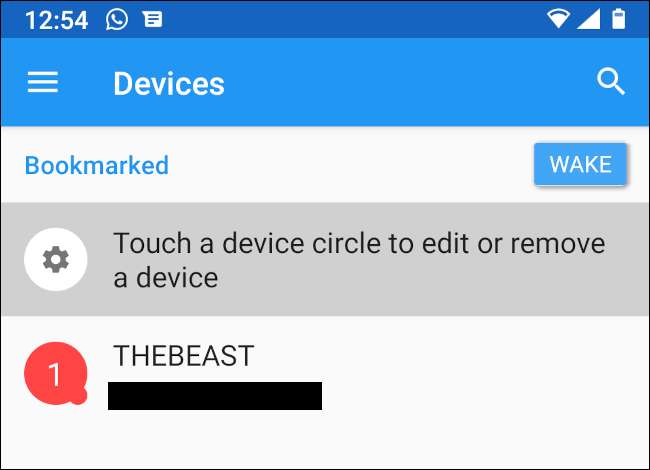
Після того, як він встановлений, переконайтеся, що ви підключені через Wi-Fi до однієї мережі, увімкнена цільовим ПК. Тепер натисніть кнопку Plus (+) на головному екрані, а потім, коли ви потрапляєте на наступний екран, потягніть вниз і почекайте. Потягування буде викликати пошук до мережі Знайти пристрої у вашій мережі .
Як тільки ви знайдете пристрій, ви можете вибрати його, і ви закінчите. Якщо ви не бачите його Натисніть "Введіть вручну", - дайте своєму пристрою псевдонім і введіть свою MAC-адресу. Потім натисніть "Додати пристрій".
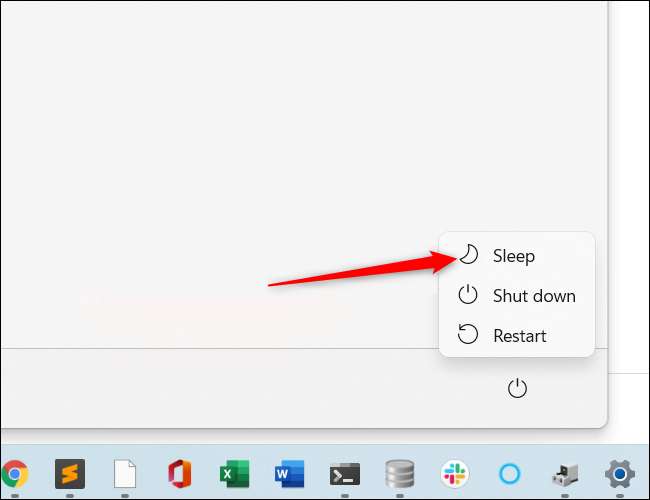
Тепер настав час перевірити наш налаштування. Перейдіть до вашого Wakebey PC, натисніть кнопку «Пуск», а потім кнопку живлення. Замість того, щоб вибрати "вимкнути" вибрати "спати", і дочекайтеся вашого комп'ютера Перейти до режиму малої потужності .
Тепер відкрийте додаток Wake-On-Lan на своєму телефоні, торкніться свого пристрою, і він повинен увімкнути протягом декількох секунд.
Пов'язані: PSA: Не закривайте комп'ютер, просто використовуйте сплячий (або сплячий режим)
Вирішення проблем
Якщо функція WOL не працює, то деякі основні усунення несправностей, наприклад, переконавшись, що ваш комп'ютер насправді спить. Чи є всі ліхтарі RGB (припускаючи, що ви не встановили, щоб залишатися на)? Чи є кнопка живлення, як би ПК увімкнено? Спробуйте пробудити стандартним способом, щоб побачити, що відбувається.
Якщо комп'ютер був справді заснув, то перевірте, чи ваш телефон підключений до правої мережі Wi-Fi, покладіть ваш ПК назад, щоб спати та повторіть спробу. Це також може бути варто Перевірка вашого кабелю Ethernet для несправностей .
Wake-On-Lan - це весела, легка функція, щоб увімкнути, це може бути дуже корисним для тих часів, які ви хочете, щоб ваш комп'ютер був готовий до того, як ви знаходитесь.
Пов'язані: Як зробити будь-який комп'ютерний завантаження або вимкнути за розкладом







